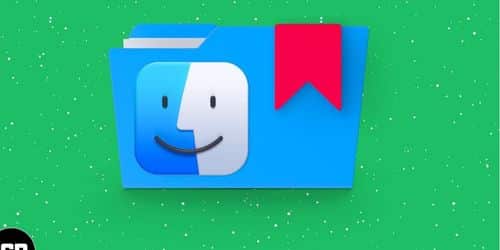No mundo empresarial moderno, a multitarefa em um único computador nem sempre é uma opção devido ao grande volume de tarefas que precisam ser concluídas. Felizmente, a sincronização de favoritos do Google permite que você faça alterações em seus favoritos em um dispositivo e os reflita em todos os seus dispositivos. Tudo o que você precisa fazer para aproveitar o serviço é entrar com sua conta do Google e usar o navegador Google Chrome para acessar a web; a partir daí, o navegador sincronizará seus favoritos com os servidores do Google. Continue lendo para saber mais sobre como os favoritos funcionam e como fazer isso no iPhone e no Chrome.
O que significa marcador?
Um marcador é um recurso de um navegador da Web que armazena um URL para uso posterior. Os marcadores são úteis para qualquer site, mas são especialmente úteis para aqueles com URLs longos.
Um marcador é uma ferramenta fina, geralmente feita de cartão, couro ou tecido, usada para marcar a página em que o leitor parou em um livro, para que possa continuar exatamente de onde parou na próxima sessão de leitura. Além do papel, outros materiais que podem ser usados para fazer marcadores incluem metais como prata e bronze, tecidos, madeira, cordão (costura) e plástico. Marcadores de fita tecida são muitas vezes costurados na encadernação de um livro. Como bônus, alguns marcadores apresentam uma aba de página que permite que sejam pinçados em uma página.
Por que criar um marcador?
Quando você encontra uma página na Internet que deseja lembrar e para a qual retornar posteriormente, um marcador pode ser muito útil. Ao adicionar um marcador a uma página da Web, você cria um atalho que permite acessar essa página rapidamente.
Em outras palavras, você pode visualizar a página da Web novamente a qualquer momento usando esse marcador para acessá-la. Isso evita que você tenha que procurar na internet.
Como funcionam os marcadores?
Um marcador, também conhecido como marcador eletrônico, é um método de salvar o endereço de uma página da Web usada em referência a um navegador da Internet. Aqui está como funciona:
A maioria dos navegadores permite que você salve a página que está visualizando no momento como um marcador pressionando Ctrl+D. Para salvar uma página em seus favoritos usando o mouse, clique no ícone de favorito em forma de estrela (ou outro ícone com aparência semelhante) localizado à direita da barra de endereço. O Microsoft Internet Explorer refere-se aos marcadores como favoritos no navegador.
Como marcar no iPhone
Você frequentemente encontra páginas da web que são interessantes e úteis e gostaria de aprender como salvá-las. Se for esse o caso, você veio ao lugar certo! Encontrar uma solução rápida para esse problema é tão simples quanto aprender o que é um marcador e como o recurso funciona. Diante disso, você terá acesso irrestrito a todos os seus sites preferidos sempre que desejar.
Portanto, neste segmento, demonstraremos como criar um marcador em um iPhone.
- Inicie o Safari e navegue até o site do qual deseja salvar uma cópia offline.
- Basta selecionar o quadrado que tem uma seta apontando para fora dele.
- Arraste o dedo da parte inferior da tela até o meio dela.
- Clique em Adicionar marcador.
- Você deve alterar o nome da página do site e o local onde ela é salva (opcional).
- Clique no botão Salvar.
E isso encerra as coisas! Não é tão complicado, é?
Como você vê suas páginas marcadas no seu I?
Agora que você sabe como salvar páginas nos favoritos do iPhone, vamos ver como acessar essas páginas salvas:
- Inicie o navegador de internet Safari.
- Para visualizar o livro, selecione o ícone de livro aberto.
- Pressione novamente.
- Para visitar o site de sua escolha, toque em seu nome.
O guia passo a passo para sincronizar favoritos com o iCloud
Você deseja salvar uma página nos favoritos do iPhone e visualizá-la em todos os outros dispositivos iOS? Nesse caso, certifique-se de seguir este guia passo a passo abaixo:
- Inicie o aplicativo que controla as configurações.
- Para acessar seu ID Apple, clique nele.
- Escolha a opção iCloud.
- Vire o interruptor localizado ao lado do Safari.
- Use o botão Mesclar.
Em geral, você deve ativar essa opção para garantir que todos os seus dispositivos Apple permaneçam sincronizados entre si. Quando você adiciona um marcador ao seu iPhone, ele é salvo automaticamente em qualquer outro lugar.
Veja também: COMO BLOQUEAR UM SITE: Métodos fáceis de usar
Como editar um marcador em um iPhone e o que você precisa fazer
Agora você está familiarizado com como adicionar um marcador no seu iPhone. No entanto, é igualmente importante saber como editar os itens que você salvou. Veja como editar um marcador em um iPhone e o que você precisa fazer.
- Inicie o navegador Apple Safari.
- Selecione o ícone de livro aberto.
- Novamente, clique no link.
- Você pode querer reorganizar ou renomear seus favoritos.
- Ao tocar nele, você também tem a opção de criar uma nova pasta.
- Depois de fazer os ajustes necessários, clique no botão Concluído.
Como excluir um marcador do iPhone
É possível que você tenha enchido suas pastas de sites que não visita mais. Será útil nesta situação se você estiver familiarizado com o processo de exclusão de favoritos no seu iPhone. As etapas incluem:
- Inicie o navegador Apple Safari.
- Use o ícone do livro para ler mais.
- Mais uma vez, selecione-o.
- Para continuar, toque no círculo vermelho.
- Pressione em excluir.
- Para concluir com sucesso, clique no botão Concluído.
Como marcar no Chrome
Você provavelmente se vê retornando aos mesmos sites regularmente, seja para verificar seu e-mail, transmitir filmes ou navegar pelas mídias sociais. Se for esse o caso, você deve considerar mudar sua rotina. Seus favoritos são essencialmente atalhos para esses sites, o que permite visitá-los facilmente com apenas um clique do mouse. As etapas para adicioná-los podem ser encontradas aqui no Chrome. Os favoritos não apenas ajudam você a economizar tempo, porque você não precisa mais digitar um URL ou pesquisar seus sites mais visitados no Google sempre que acessa um desses sites. Eles também são úteis para acompanhar os artigos e vídeos aos quais você pretende retornar posteriormente.
Portanto, este segmento abordará como criar favoritos em seu computador pessoal, embora os favoritos possam ser criados nas versões para desktop e móvel do Chrome. O Google Chrome facilita isso com um clique do mouse em uma área de trabalho ou dois toques em um smartphone. Abaixo estão algumas maneiras de marcar no Chrome:
Como marcar no Chrome usando a área de trabalho
- Inicie o Google Chrome no seu Mac ou PC, vá para o site que deseja salvar como favorito e navegue até lá.
- Basta selecionar o ícone de estrela localizado à direita da barra de endereço. Haverá um marcador feito para você automaticamente.
- Aqui, você verá uma caixa pop-up que permite fazer ajustes no marcador. Portanto, você pode renomear o marcador (como os URLs do site geralmente são muito longos, pode ser útil encurtar o nome para melhorar a legibilidade) e escolher em qual pasta de favoritos armazená-lo.
- Além disso, se você puder renomear o marcador (URLs de sites geralmente são longos, portanto, encurtar o nome pode ajudar na legibilidade) e escolher em qual pasta de favoritos armazená-lo. Se quiser criar uma nova pasta de favoritos, clique no botão Botão “Mais…”.
Como marcar sites no Chrome em seu dispositivo móvel
Aprender a salvar sites como favoritos em seu navegador móvel Chrome é uma ótima maneira de melhorar a maneira como você o usa. Portanto, se você deseja melhorar sua experiência de navegação móvel, aprender a salvar sites no navegador móvel Chrome é uma ótima maneira de fazer isso.
Para salvar sites como favoritos no Chrome enquanto usa seu dispositivo móvel, as seguintes etapas devem ser seguidas. O procedimento é realizado de maneira ligeiramente diferente, esteja você usando um iPhone ou um telefone Android.
- Inicie o aplicativo Google Chrome, vá para o site que deseja salvar como favorito e abra-o.
- Para salvar um site como um favorito em um iPhone, você deve primeiro tocar no ícone de compartilhamento localizado no canto superior direito da barra de endereço, depois rolar para baixo e tocar em Marcador.
- Para adicionar uma estrela no Android, toque no botão de menu com os três pontos e, em seguida, toque no ícone de estrela.
- O Chrome salvará um favorito para você sempre que visitar esta página automaticamente.
Mesmo que você não use os recursos de favoritos do Google Chrome, um aplicativo gerenciador de favoritos pode armazenar seus favoritos.
Como editar favoritos no Chrome usando seu dispositivo móvel
Depois de adicionar um site aos seus favoritos, você pode decidir salvá-lo em uma pasta específica em vez de apenas mantê-lo em seus favoritos. Veja como você pode fazer alterações em seus favoritos no Google Chrome usando seu celular:
- Inicie o Google Chrome e escolha a opção “Mais” no menu que aparece depois de clicar nos três pontos no canto inferior direito da página.
- Vá para Favoritos > Favoritos móveis. Este é o local onde todos os favoritos que você criar serão salvos instantaneamente.
- Mantenha pressionado ou toque no botão de três pontos ao lado de um site para alterá-lo.
- Salve suas alterações, toque no botão Concluído depois de selecionar a pasta desejada usando o botão Pasta.
Por que precisamos de marcadores?
É essencial manter o controle dos sites que você visitou, especialmente se você for o tipo de leitor que gosta de alternar entre diferentes sites com frequência.
Como faço para marcar rapidamente uma página?
Em todos os principais navegadores da Internet, você pode marcar rapidamente uma página pressionando Ctrl+D quando estiver nela. Depois de pressionar esta tecla ctrl, o prompt de favoritos do navegador aparecerá. Neste ponto, você pode nomear o marcador, selecionar uma pasta para armazená-lo e clicar no botão Concluído no Chrome para confirmar suas seleções ou no botão Salvar no Chrome.
- Clique no ícone com três barras horizontais no canto superior direito para abrir o painel de controle do Chrome e exibir os favoritos.
- No centro de controle, deslize sobre “Favoritos” para revelar uma segunda guia onde você pode clicar em “Mostrar barra de favoritos” para ativar ou desativar a barra.
O que acontece com CTRL Shift B?
Quando você pressiona Ctrl + Shift + B, o ambiente de desenvolvimento integrado (IDE) exibirá uma lista de buffers de edição que está mantendo. Isso corresponde aproximadamente aos arquivos que estão abertos no editor; no entanto, também pode se referir a arquivos que foram abertos pelo IDE, mas não estão abertos no momento em um editor visual.
O Fim
Os favoritos são uma maneira prática de manter seu navegador organizado e facilitar o processo de visitar seus sites favoritos na Internet. Este guia ajudará você a configurar os favoritos corretamente em seu iPhone, telefone Android ou tablet.
Como marcar perguntas frequentes
Para adicionar algo aos seus favoritos, clique com o botão direito do mouse em qualquer lugar da página ou pressione Ctrl+D. Para salvar um marcador, você deve primeiro dar um nome a ele e decidir onde armazená-lo.
Dependendo do navegador da Internet, o atalho de teclado Ctrl+B pode fazer coisas diferentes. Ctrl+B mostra os favoritos no Firefox e no Netscape. Ctrl + B no Internet Explorer mostra a pasta Favoritos.
Referências
- computerhope.com
- community.adobe.com
- advance-africa. com
- pcworld. com
Artigos Relacionados
- Financial Times: História, Assinatura, Notícias (+ Dicas de inscrição gratuitas)
- LOGOTIPO CROMADO: Significado, Razão para as 4 Cores e o que Mudou
- COMO BLOQUEIO UM SITE: Métodos fáceis de usar.
- SISTEMAS DE ARQUIVO PARA NEGÓCIOS: Como arquivar documentos corretamente (guia detalhado)
- SISTEMAS DE GERENCIAMENTO DE ARQUIVOS: Definição, Tipos e Exemplos
- O QUE É CO-SEGURO? Exemplos e como funciona